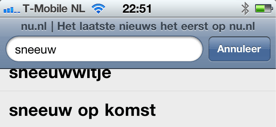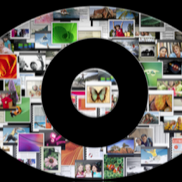Een Mac als spiegel gebruiken
Wanneer je wilt weten of je haar goed zit dan kan je opstaan en naar de dichtstbijzijnde spiegel lopen. Zit je toevallig achter een Mac met ingebouwde iSight camera dan kan je heel eenvoudig een bezoe... lees verder ▸
Wanneer je wilt weten of je haar goed zit dan kan je opstaan en naar de dichtstbijzijnde spiegel lopen. Zit je toevallig achter een Mac met ingebouwde iSight camera dan kan je heel eenvoudig een bezoekje aan de spiegel besparen. Om jezelf te bekijken kan je gebruik maken van Photo Booth. Deze applicatie activeert de camera en je ziet jezelf op het scherm. Heel simpel en eenvoudig. Mocht de weergave op het scherm niet groot genoeg zijn dan kan je ook een schermvullende spiegel maken. lees verder ▸
Meerdere afbeeldingen bewerken in voorvertoning
Met OS X 10.6 Snow Leopard is het mogelijk meerdere met behulp van Finder meerdere afbeeldingen tegelijkertijd te openen in de standaard Voorvertoning (Preview) applicatie. Selecteer meerdere bestande... lees verder ▸
Met OS X 10.6 Snow Leopard is het mogelijk meerdere met behulp van Finder meerdere afbeeldingen tegelijkertijd te openen in de standaard Voorvertoning (Preview) applicatie. Selecteer meerdere bestanden in OS X Finder en dubbelklik op één van de geselecteerde bestanden, automatisch worden nu alle afbeeldingen in Finder geopend. In OS X versie 10.5 en eerder was dit alleen mogelijk door de afbeeldingen te selecteren en daarna met control+klik in het context menu de optie "Openen met ▸ Voorvertoning" te kiezen. Wanneer je een afbeelding bent vergeten te selecteren dan kan je ook altijd nog handmatig foto's toevoegen door deze in de navigatie kolom van het programma te slepen.lees verder ▸
Apple TV (2G) herstellen met behulp van iTunes
De nieuwe Apple TV (2G) maakt gebruik van iOS als besturingssysteem in tegenstelling tot zijn voorganger die was voorzien van een 'uitgeklede' Mac OS X 10.4 Tiger. Het eerste wat opvalt aan de nieuwe ... lees verder ▸
De nieuwe Apple TV (2G) maakt gebruik van iOS als besturingssysteem in tegenstelling tot zijn voorganger die was voorzien van een 'uitgeklede' Mac OS X 10.4 Tiger. Het eerste wat opvalt aan de nieuwe Apple TV is afmeting van het apparaat, slechts 9.9 x 9.9cm. Om ruimte te besparen is de nieuwe Apple TV hardwarematig voorzien van een Micro USB aansluiting. Deze aansluiting is volgens Apple geschikt is voor ‘Maintenance & Future use”. lees verder ▸
Toetscombinaties voor OS X Finder
Zoals bijna alle standaard OS X Applicaties is ook OS X Finder rijkelijk voorzien van de nodige toetscombinaties. Het is bijna ondoenlijk om alle OS X toetscombinaties uit je hoofd te leren maar soms ... lees verder ▸
Zoals bijna alle standaard OS X Applicaties is ook OS X Finder rijkelijk voorzien van de nodige toetscombinaties. Het is bijna ondoenlijk om alle OS X toetscombinaties uit je hoofd te leren maar soms zitten er toch hele handige bij die je veel tijd kunnen besparen. Hieronder vindt je aantal toetscombinaties terug voor OS X Finder die je de nodige muis-klikken kunnen besparen! Vooral de eerste drie kunnen heel handig zijn voor beginnende OS X gebruikers. • Cmd⌘ + Del⌫ Verplaats het geselecteerde item naar de prullenmand. lees verder ▸
Een profielfoto op meerdere sites dankzij Gravatar
Gravatar staat voor "globally recognized avatar" en maakt het mogelijk om op een makkelijke manier een avatar op een groot aantal sites tegelijk in te stellen. Appletips en steeds meer websites onders... lees verder ▸
Gravatar staat voor "globally recognized avatar" en maakt het mogelijk om op een makkelijke manier een avatar op een groot aantal sites tegelijk in te stellen. Appletips en steeds meer websites ondersteunen Gravatar, en zo zijn er nog veel meer websites die je zult kennen die deze service ondersteunen. Gravatar werkt via je emailadres, hier koppel je een avatar aan. Na het aanmaken van een Gravatar account kun je meerdere emailadressen toevoegen en verschillende avatars uploaden en bijsnijden. Deze worden vervolgens automatisch weergegeven op de websites waar je het desbetreffende e-mailadres hebt gebruikt tijdens het achterlaten van een reactie. lees verder ▸
OS X Finder: Bestanden dupliceren
Wanneer je in OS X Finder een kopie van een bestand of map wilt maken dan kan je daarvoor gebruiken maken van de standaard toetscombinaties: cmd⌘ + C (kopiëren) en cmd⌘ + V (plakken). Deze twee t... lees verder ▸
Wanneer je in OS X Finder een kopie van een bestand of map wilt maken dan kan je daarvoor gebruiken maken van de standaard toetscombinaties: cmd⌘ + C (kopiëren) en cmd⌘ + V (plakken). Deze twee toetscombinaties zijn bij de meeste gebruikers wel bekend en wordt systeembreed toegepast in Mac OS X. In OS X Finder is het ook mogelijk om met één handeling een kopie te maken, hiervoor gebruik je de toetscombinatie cmd⌘ + D (Dupliceer). Op het moment dat je een bestand kopieert/dupliceert dan wordt automatisch het label 'kopie' aan het gekopieerde bestand/map toegevoegd. lees verder ▸
Het volume van je Mac aanpassen
Het volume van een Mac aanpassen is erg makkelijk dankzij de drie toetsen op het toetsenbord (mute, harder & zachter), de werking hiervan spreekt voor zich. Dankzij twee toetscombinaties is het mogeli... lees verder ▸
Het volume van een Mac aanpassen is erg makkelijk dankzij de drie toetsen op het toetsenbord (mute, harder & zachter), de werking hiervan spreekt voor zich. Dankzij twee toetscombinaties is het mogelijk om extra mogelijkheden toe te voegen aan het veranderen van het volume. Het volume aanpassen in stappen van ¼ Het aanpassen van het volume gaat standaard in 16 stapjes, in de meeste gevallen kun je hier het gewenste volume mee bereiken. Wanneer dit echter niet lukt kun je door tijdens het veranderen van het volume de toetsen shift⇧ en option⌥ ingedrukt te houden het volume aanpassen in 64 stapjes (¼de blokje per keer). Erg handig voor het gevoelige oor.lees verder ▸
Tethered en untethered jailbreak methodes
Bijna direct na de release van iOS 4.2.1 is er ook een nieuwe versie van de redsn0w (0.9.6b4) jailbreak-tool beschikbaar gekomen. Met deze versie van redsn0w kan je een ‘tethered jailbreak’ uitvoe... lees verder ▸
Bijna direct na de release van iOS 4.2.1 is er ook een nieuwe versie van de redsn0w (0.9.6b4) jailbreak-tool beschikbaar gekomen. Met deze versie van redsn0w kan je een ‘tethered jailbreak’ uitvoeren op je iOS device. Maar wat betekent de toevoeging ‘tethered’ en wat is het verschil met een ‘untethered jailbreak’? Allereerst heeft deze term helemaal niets te maken te met de mogelijkheid om je iPhone als internet-modem te gebruiken via de USB poort of een bluetooth verbinding (internet-tethering). Tethered Jailbreak Een tethered jailbreak is eigenlijk iets wat je helemaal niet wilt. Je hebt bij deze methode namelijk altijd een Mac of PC nodig om de jailbreak op je iDevice (iPhone, iPad of iPod Touch) te activeren. Iedere keer dat je je iDevice reboot of deze opnieuw wordt aangezet (bv. bij opladen na een lege batterij) dan moet je deze aansluiten op een Mac zodat Cydia en de geinstalleerde packages gestart kunnen worden. lees verder ▸
OS X Mail: Standaard email velden aanpassen
Wanneer je in OS X Mail een nieuwe email aanmaakt dan kan je daarin de geadresseerde, kopie adressen (cc) en onderwerp invullen. Er zijn echter nog een aantal velden beschikbaar die niet standaard zij... lees verder ▸
Wanneer je in OS X Mail een nieuwe email aanmaakt dan kan je daarin de geadresseerde, kopie adressen (cc) en onderwerp invullen. Er zijn echter nog een aantal velden beschikbaar die niet standaard zijn geactiveerd. Om toegang te krijgen tot de extra velden open je een nieuwe email (1) en klik je op de "Opties"-knop (2) in het menu wat verschijnt kies je voor de optie "Pas aan" (3). Je krijgt nu de extra velden te zien (4). lees verder ▸
iOS 4.2: Zoeken in een webpagina
Via het contactformulier en twitter heb ik een groot aantal vragen gekregen met betrekking tot de zoekfunctie in Safari. Het is in iOS 4.2 mogelijk om te zoeken op de webpagina die je op dat moment be... lees verder ▸
Via het contactformulier en twitter heb ik een groot aantal vragen gekregen met betrekking tot de zoekfunctie in Safari. Het is in iOS 4.2 mogelijk om te zoeken op de webpagina die je op dat moment bezoekt. De werking is blijkbaar niet voor iedereen duidelijk. De verwarring komt waarschijnlijk door het feit dat je de zoekopdracht moet invullen in het standaard Safari zoekveld rechtsboven in de interface. Er is dus geen extra icoon of invoerveld toegevoegd waarmee je kan zoeken binnen de webpagina.lees verder ▸
Navigeren met een Apple toetsenbord
Wanneer je recentelijk bent geswitched van een PC naar de Mac dan kan ik me heel goed voorstellen dat je opzoek bent naar een aantal toetsen die je gewend was te gebruiken op je PC. De meeste Appl... lees verder ▸
Wanneer je recentelijk bent geswitched van een PC naar de Mac dan kan ik me heel goed voorstellen dat je opzoek bent naar een aantal toetsen die je gewend was te gebruiken op je PC. De meeste Apple toetsenborden zoals die van de MacBook serie zijn niet voorzien van toetsen zoals: Pagina omhoog, Pagina omlaag, Home, End en Forward delete. Natuurlijk kan je ook op een Mac(Book) gebruik maken van deze specifieke toets-functies. Hierbij is de fn-toets die je linksonder op het toetsenbord terug kan vinden je beste vriend. lees verder ▸
Quick Look in volledige schermweergave
Quick Look is een van de meest handige functies in Mac OS X. Door in de Finder een bestand te selecteren en de spatie in te drukken activeer je Quick Look en krijg je een voorbeeldweergave van dat bes... lees verder ▸
Quick Look is een van de meest handige functies in Mac OS X. Door in de Finder een bestand te selecteren en de spatie in te drukken activeer je Quick Look en krijg je een voorbeeldweergave van dat bestand. Veelvoorkomende bestanden worden op deze manier snel en mooi weergegeven. Soms wil je misschien alleen een iets grotere versie van die prachtfoto zien. Of snel een aantal geselecteerde bestanden achter elkaar in de volledige full-screen weergeven. Ook dit kan met een ietwat verborgen functietoetscombinatie.lees verder ▸
iOS Software Update 4.2 beschikbaar
Apple heeft vandaag de (vooral door iPad bezitters) langverwachte 4.2 update van iOS beschikbaar gesteld. De update is beschikbaar voor de iPad, iPhone 3G, 3GS en 4, en de 2e t/m 4e generatie iPod tou... lees verder ▸
Apple heeft vandaag de (vooral door iPad bezitters) langverwachte 4.2 update van iOS beschikbaar gesteld. De update is beschikbaar voor de iPad, iPhone 3G, 3GS en 4, en de 2e t/m 4e generatie iPod touch. De update is te installeren via iTunes 10.1. De bezitters van een iPad zullen heel erg blij zijn met deze update, zij kunnen namelijk vanaf nu gebruik maken van een aantal handige functies die eerder al voor de iPhone en iPod touch beschikbaar zijn gekomen. Het gaat hierbij om het multitasken, het aanmaken van mappen, de gezamenlijke email inbox en ondersteuning voor meerdere Exchange accounts. Ook is Game Center vanaf nu te gebruiken op de iPad.lees verder ▸
Applicaties op alle Spaces weergeven
Wanneer je vaak met veel applicaties tegelijkertijd werkt dan is het handig om gebruik te maken van de OS X feature 'Spaces'. Deze maakt het mogelijk om een programma op een separaat bureaublad te pla... lees verder ▸
Wanneer je vaak met veel applicaties tegelijkertijd werkt dan is het handig om gebruik te maken van de OS X feature 'Spaces'. Deze maakt het mogelijk om een programma op een separaat bureaublad te plaatsen te plaatsen. Hierdoor blijft, ook bij veel applicaties, alles toch heel overzichtelijk. Wanneer je tussen Spaces switched, wil je soms dat een bepaalde applicatie altijd mee gaat naar het volgende werkblad. Denk hierbij bijvoorbeeld aan iChat, MSN Messenger of je favoriete Twitter applicatie. Je kan in Spaces aangeven dat een bepaalde applicatie op alle Spaces moet verschijnen. Je kan dit instellen met behulp van de onderstaande stappen: lees verder ▸
De appletips dashboard widget (update)
Vanaf vandaag hebben we een geupdate versie van de appletips.nl Dashboard widget. De widget is geschikt voor alle Mac OS X-gebruikers met 10.4.3 en hoger. De widget laat de tien meest recente artikele... lees verder ▸
Vanaf vandaag hebben we een geupdate versie van de appletips.nl Dashboard widget. De widget is geschikt voor alle Mac OS X-gebruikers met 10.4.3 en hoger. De widget laat de tien meest recente artikelen van de hoofdpagina zien en ververst zichzelf automatisch na 15 minuten. Met de zoekfunctie rechts onderaan in de widget is het mogelijk om direct op de appletips website te kunnen zoeken. Omdat de widget vooralsnog gebruikmaakt van de normale RSS-feed via FeedBurner zullen de artikelen met enige vertraging in de widget verschijnen (maximaal 20 a 30 minuten). lees verder ▸
De OS X locatievoorzieningen uitschakelen
Wanneer je erg op je privacy bent gesteld dan is het verstandig om het onderstaande eens goed door te lezen. Je Mac stuurt namelijk informatie over je locatie en het verbonden Wi-Fi netwerk naar Apple... lees verder ▸
Wanneer je erg op je privacy bent gesteld dan is het verstandig om het onderstaande eens goed door te lezen. Je Mac stuurt namelijk informatie over je locatie en het verbonden Wi-Fi netwerk naar Apple en websites. De informatie over je locatie wordt onder andere gebruikt om bijvoorbeeld automatisch de tijdzone van je Mac aan te passen. Tevens wordt deze informatie door Safari gebruikt om een website de gelegenheid te geven om content op basis van je huidige locatie te tonen. Als je liever niet wilt hebben dat Apple of een website weet waar je op dat moment bent dan kan je de locatievoorzieningen handmatig uitschakelen. Je vindt deze optie terug in: lees verder ▸